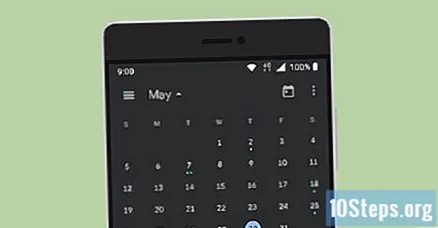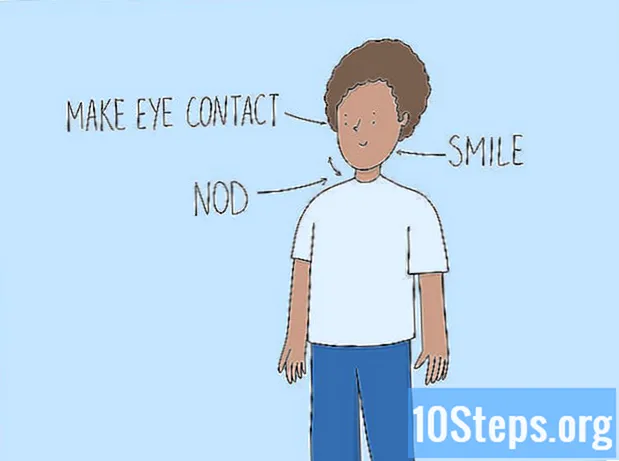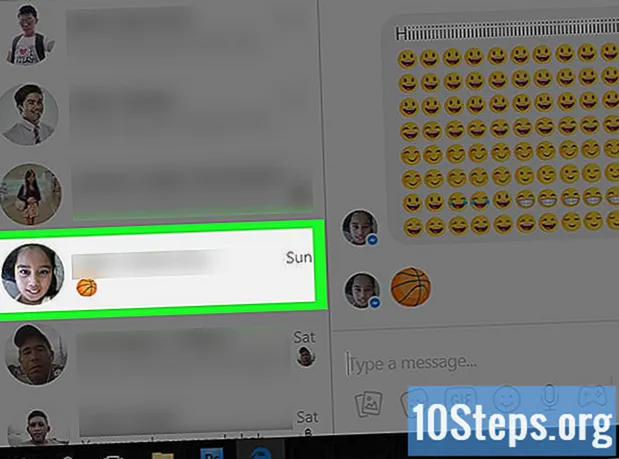Saturs
Citas sadaļasGoogle ieviesa visas sistēmas tumšo motīvu operētājsistēmā Android Q. Šo izmaiņu ietvaros tumšā tēma tika ieviesta lietotnē Google kalendārs operētājsistēmā Android. Šis wikiHow iemācīs, kā to iespējot, veicot tikai dažas darbības.
Soļi
Ierīcē atveriet Google lietotni “Kalendārs”. Lūdzu, apstipriniet, ka jūsu lietotne ir atjaunināta. Ja tā nav, atveriet Google Play veikalu un atjauniniet lietotni Kalendārs.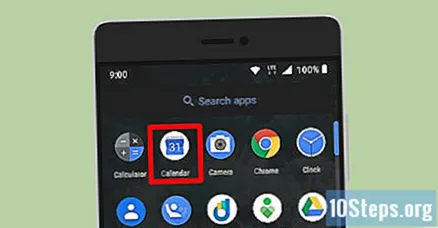
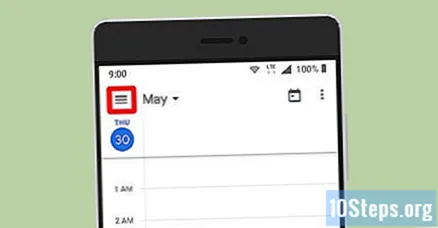
Noklikšķiniet uz izvēlnes pogas (≡), augšējā kreisajā stūrī. Tas atvērs paneli. Pēc tam meklējiet "Iestatījumi" opcija.
Pieskarieties Iestatījumi. Ritiniet uz leju līdz izvēlnes beigām, lai to redzētu.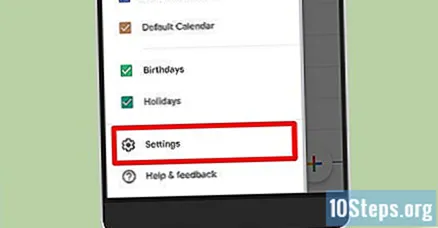
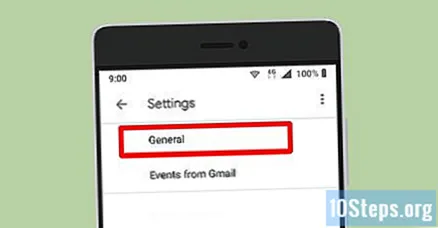
Pieskarieties Vispārīgi opcija. Tā būs pirmā opcija vietnē "Iestatījumi" lappuse.
Atlasiet Tēma opcija. Tas atrodas tieši pirms “Paziņojumi” galveni. Pēc tā izvēles parādīsies dialoglodziņš.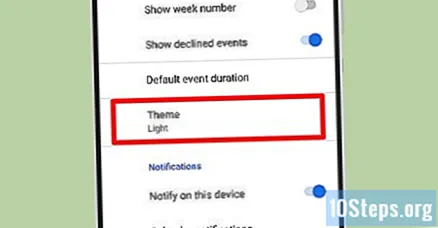
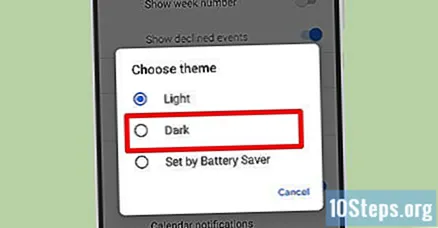
Uznirstošajā lodziņā izvēlieties “Tumšs”. Lietotnes Kalendārs fons mainīsies uz tumši pelēku.
Pabeigts. Tumšas tēmas izmantošana var palīdzēt aizsargāt jūsu acis, kā arī ietaupīt mobilā tālruņa akumulatora darbības laiku.